डिस्क प्राइम त्रुटि के साथ अमेज़न प्राइम वीडियो प्लेबैक समस्या: कैसे ठीक करें?
समस्या निवारण गाइड / / August 05, 2021
प्राइम वीडियो को अमेज़ॅन प्राइम वीडियो के रूप में भी जाना जाता है जो एक अमेरिकी इंटरनेट वीडियो-ऑन-डिमांड सेवा है जो अमेज़ॅन द्वारा विकसित और स्वामित्व में है। यह सेवा फिल्मों और टीवी शो के साथ-साथ अनन्य ऑनलाइन अमेज़ॅन मूल वीडियो प्रदान करती है। आप सामग्री देखने के लिए अपना निशुल्क परीक्षण शुरू कर सकते हैं और फिर जारी रखने के लिए आपको सदस्यता पैक की आवश्यकता होगी। अब, सक्रिय उपयोगकर्ताओं की बढ़ती संख्या या किसी सॉफ़्टवेयर-संबंधी समस्याओं के कारण, उपयोगकर्ता प्लेबैक समस्याओं का सामना कर रहे हैं। तो, यदि आप डिस्क IO त्रुटि के साथ अमेज़न प्राइम वीडियो प्लेबैक मुद्दे का सामना कर रहे हैं, तो यह जांचें समस्या निवारण सूचना पुस्तक.
कुछ उपयोगकर्ता शिकायत कर रहे हैं कि जब भी उपयोगकर्ता अमेज़न प्राइम वीडियो पर सामग्री डाउनलोड करते हैं, तो यह एक डिस्क आईओ त्रुटि दिखाता है जो मल्टीमीडिया उपभोक्ता के लिए काफी परेशान करता है। यहां तक कि अगर आप किसी भी पहले से डाउनलोड की गई सामग्री को देखने जाते हैं, तो भी वही त्रुटि संदेश दिखाई देता है। हालाँकि, ऑनलाइन स्ट्रीमिंग सामग्री के साथ कोई समस्या नहीं है। हालांकि अमेज़न प्राइम वीडियो ऐप को अनइंस्टॉल और रीइंस्टॉल करना और हैंडसेट को रिबूट करना अस्थायी रूप से समस्या (एक या दो दिन के लिए) को ठीक करता है।
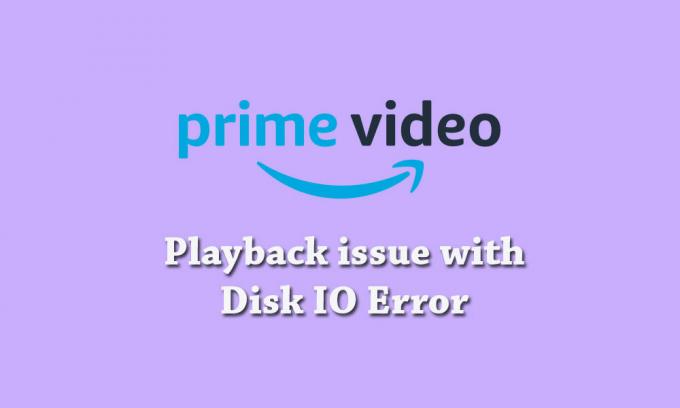
विषय - सूची
-
1 डिस्क IO त्रुटि के साथ अमेज़न प्राइम वीडियो प्लेबैक समस्या को कैसे ठीक करें
- 1.1 1. अपने डिवाइस को पुनरारंभ करें
- 1.2 2. अपने डिवाइस सॉफ़्टवेयर अपडेट की जाँच करें
- 1.3 3. अपना वेब ब्राउज़र अपडेट करें
- 1.4 4. HDMI केबल का उपयोग करके बाहरी डिवाइस को टीवी या डिस्प्ले से कनेक्ट करें
- 1.5 5. अन्य इंटरनेट गतिविधि रोकें
- 1.6 6. अपना इंटरनेट संपर्क जांचे
- 1.7 7. अपने टीवी को एलेक्सा से कनेक्ट करें
- 1.8 8. किसी भी वीपीएन या प्रॉक्सी सर्वर को अक्षम करें
डिस्क IO त्रुटि के साथ अमेज़न प्राइम वीडियो प्लेबैक समस्या को कैसे ठीक करें
ध्यान रखें कि अगर आपका अमेजन प्राइम वीडियो ऐप वीडियो टाइटल खेलते समय मुद्दों का सामना कर रहा है और 1007, 1022, 7003, 7005, 7031 जैसे त्रुटि कोड प्राप्त कर रहा है। 7135, 7202, 7203, 7204, 7206, 7207, 7230, 7235, 7250, 7251, 7301, 7303, 7305, 7306, 8020, 9003, 9074, फिर आपको सभी उल्लिखित वर्कआर्ड की जांच करनी चाहिए नीचे। समस्या आपके किसी भी Android डिवाइस, iPhone, iPad, Apple TV, Smart TV, PlayStation 4, Xbox One और अन्य उपकरणों पर हो सकती है।
1. अपने डिवाइस को पुनरारंभ करें
जैसा कि हम सभी जानते हैं, ज्यादातर समय, किसी डिवाइस को पुनरारंभ करने से किसी भी सिस्टम के बहुत सारे मुद्दों या गड़बड़ियों को ठीक किया जा सकता है यह या तो डिवाइस सिस्टम या किसी तीसरे पक्ष के ऐप या यहां तक कि इंटरनेट कनेक्टिविटी से हो सकता है मुद्दा। यदि मामले में, डिवाइस सिस्टम या ऐप डेटा पर संग्रहीत किसी भी अस्थायी फ़ाइल या कैश, डिवाइस सिस्टम को रिबूट करना (सॉफ्ट / हार्ड रिबूट) अधिकांश त्रुटियों को ठीक कर देगा।
इसलिए, अपने स्मार्टफ़ोन या किसी भी अन्य डिवाइस को पुनः आरंभ करना सुनिश्चित करें, जिसने अमेज़ॅन प्राइम वीडियो ऐप इंस्टॉल किया है और किसी भी सामग्री को डाउनलोड या चलाने के लिए फिर से प्रयास करें। यदि समस्या अभी भी बनी हुई है, तो अगले चरण का पालन करें।
2. अपने डिवाइस सॉफ़्टवेयर अपडेट की जाँच करें
सॉफ़्टवेयर संस्करण आपके डिवाइस के सबसे महत्वपूर्ण भागों में से एक है जिसे ठीक से अपडेट करने की आवश्यकता है। यदि स्थिति में, डिवाइस सॉफ़्टवेयर संस्करण पुराना हो गया है या किसी बेहतर सुविधा या स्थिरता को याद नहीं कर रहा है, तो नवीनतम तृतीय-पक्ष एप्लिकेशन ठीक से नहीं चल सकते हैं। इसलिए, अपने डिवाइस पर OTA अपडेट के लिए हमेशा जाँच करें और साथ ही अपडेट रखें।
3. अपना वेब ब्राउज़र अपडेट करें
यदि मामले में, आप अपने स्मार्टफोन या टीवी पर अमेज़ॅन प्राइम वीडियो एप्लिकेशन का उपयोग नहीं कर रहे हैं और सीधे से सामग्री चला रहे हैं लॉग इन करके आधिकारिक प्राइम वीडियो वेबसाइट, फिर आपको यह भी जांचना चाहिए कि वेब ब्राउज़र अपने नवीनतम सॉफ़्टवेयर में अपडेट है या नहीं संस्करण या नहीं। कुछ समय के लिए, वेब ब्राउज़र पर स्वचालित सॉफ़्टवेयर अपडेट प्रक्रिया काम नहीं कर सकती है। बस वेब ब्राउज़र की सेटिंग्स / मेनू पर जाएं और अपडेट के लिए जांच करें।
4. HDMI केबल का उपयोग करके बाहरी डिवाइस को टीवी या डिस्प्ले से कनेक्ट करें
- अपने टीवी पर एक एचडीएमआई पोर्ट का पता लगाएँ। (एचडीएमआई 1, एचडीएमआई 2 के रूप में लेबल किया गया)
- एचडीएमआई पोर्ट के लिए एक संगत एचडीएमआई केबल प्राप्त करें। [एचडीसीपी १.४ (एचडी सामग्री के लिए) और एचडीसीपी २.२ (यूएचडी और / या एचडीआर सामग्री के लिए]
- केबल को ठीक से कनेक्ट करें और टीवी चालू करें।
- अब, दूरस्थ नियंत्रक का उपयोग करके एचडीएमआई 1/2 चुनें जहां आपने केबल कनेक्ट किया है।
- अंत में, सामग्री ब्राउज़ करना शुरू करें और इसका आनंद लें!
5. अन्य इंटरनेट गतिविधि रोकें
अपने आवश्यक कार्य को छोड़कर जो आपके वाई-फाई नेटवर्क का उपयोग कर रहे हैं, उन्हें छोड़कर अन्य इंटरनेट गतिविधि को रोकना या ब्लॉक करना सुनिश्चित करें। यदि एक ही समय में कई डिवाइस एक ही वाई-फाई नेटवर्क से जुड़े होते हैं, तो आपको धीमी इंटरनेट स्पीड या ऑनलाइन स्ट्रीमिंग की समस्या हो सकती है।
यदि आपके मित्र या परिवार के सदस्य आपके इंटरनेट कनेक्शन का उपयोग कर रहे हैं, तो उन्हें तब तक इसे बंद करने के लिए कहें जब तक आप अपनी ऑनलाइन सामग्री या डाउनलोड करने की प्रक्रिया को पूरा नहीं कर लेते। आप राउटर लॉगिन पेज से वाई-फाई पासवर्ड बदल सकते हैं या सक्रिय उपयोगकर्ताओं को ब्लॉक कर सकते हैं।
6. अपना इंटरनेट संपर्क जांचे
किसी भी निष्कर्ष पर जाने से पहले हमेशा इंटरनेट कनेक्टिविटी की जांच करने की सिफारिश की जाती है। अधिकांश समय, उपयोगकर्ता पावर सॉकेट या इंटरनेट कनेक्टिविटी पर ध्यान केंद्रित नहीं कर सकते हैं और हार्डवेयर मुद्दों या सॉफ़्टवेयर मुद्दों के साथ भ्रमित हो जाते हैं।
सुनिश्चित करें कि आपके पास एक चिकनी स्ट्रीमिंग या डाउनलोड करने की प्रक्रिया के लिए एक कामकाजी और स्थिर इंटरनेट कनेक्शन है।
7. अपने टीवी को एलेक्सा से कनेक्ट करें
यदि आप किसी भी स्मार्ट टीवी का उपयोग कर रहे हैं और इसे एलेक्सा ऐप या सहायक के साथ जोड़ना चाहते हैं, तो आप इसे काफी आसानी से कर सकते हैं। लेकिन अगर आपके डिवाइस पहले से ही कनेक्ट है और ठीक से काम नहीं कर रहा है या आपको डिस्क आईओ एरर के साथ प्लेबैक की समस्या हो रही है, तो पहले डिवाइस को अनपेयर करने का प्रयास करें।
एक बार हो जाने के बाद, अपने डिवाइस को रिबूट करें और इसे दोबारा एलेक्सा ऐप में या एलेक्सा स्मार्ट असिस्टेंट (किसी भी स्मार्ट स्पीकर के लिए) के साथ पेयर करें। यह केवल सिस्टम कैश को रीफ्रेश करेगा और ऐसी संभावनाएँ होंगी कि वीडियो डाउनलोड करते या खेलते समय आपको कोई त्रुटि नहीं हुई।
8. किसी भी वीपीएन या प्रॉक्सी सर्वर को अक्षम करें
यदि आप अपने स्मार्टफोन या वेब ब्राउज़र पर किसी भी वीपीएन या प्रॉक्सी सर्वर का उपयोग कर रहे हैं, तो संभावना अधिक है अमेज़न प्राइम वीडियो पर वीडियो डाउनलोड या प्ले करते समय यह आपको परेशानी का कारण बनता है मंच। वीपीएन या प्रॉक्सी बंद करने के लिए प्रत्येक वेब ब्राउज़र (पीसी) के लिए लगभग समान चरण हैं। हालाँकि, हमने नीचे दिए गए चरणों को प्रदान किया है।
- इंटरनेट एक्स्प्लोरर: उपकरण> इंटरनेट विकल्प> कनेक्शन> लैन सेटिंग्स पर जाएं> प्रॉक्सी सर्वर के लिए बॉक्स को अनचेक करें।
- गूगल क्रोम: मेनू> सेटिंग्स> प्रॉक्सी> अक्षम एक्सटेंशन पर जाएं।
-
मोज़िला फ़ायरफ़ॉक्स: उपकरण> विकल्प> उन्नत नेटवर्क> सेटिंग पर जाएं।
- कनेक्शन सेटिंग्स विंडो में, No प्रॉक्सी> ठीक चुनें।
यदि आप अपने स्मार्टफोन में किसी भी प्रॉक्सी सेवा का उपयोग कर रहे हैं, तो आप डिवाइस सेटिंग्स मेनू पर जा सकते हैं और प्रॉक्सी सर्वर बंद कर सकते हैं। वीपीएन एप्लिकेशन उपयोगकर्ताओं के लिए, बस वीपीएन ऐप खोलें और टॉगल या सेवा बंद करें। नेटवर्क या क्षेत्र प्रतिबंध संबंधी समस्याओं को दूर करने के लिए आप वीपीएन ऐप की स्थापना रद्द कर सकते हैं। एक बार हो जाने के बाद, बस अपने डिवाइस को पुनः आरंभ करें और अमेज़ॅन प्राइम वीडियो पर सामग्री को डाउनलोड या खेलने के लिए फिर से प्रयास करें।
यह बात है, दोस्तों। हमें उम्मीद है कि आपको यह समस्या निवारण मार्गदर्शिका उपयोगी लगी होगी और डिस्क IO त्रुटि वाला वीडियो प्लेबैक समस्या अमेज़न प्राइम वीडियो पर हल हो गई है। यदि आप कोई प्रश्न पूछना चाहते हैं, तो हमें नीचे टिप्पणी में बताएं।


![UMIDIGI A9 को मेसिस्क का उपयोग करने की आसान विधि [कोई TWRP की आवश्यकता]](/f/11d630579f402cc3c16317c32d92dc00.jpg?width=288&height=384)
